Ayuda online de GoodBarber
Membresías - Guía de configuración
Una vez que hayas agregado la extension Membresías, una página de "Guía de configuración" está disponible en tu back office.
Esta página es muy importante, te guiará y te permitirá acceder fácilmente a todas las configuraciones de tu complemento, junto con diferentes recursos para ayudarte.
Puedes acceder a esta página desde el menú Ajustes> Guía de Membresías> Guía de configuración
Configurar Membresías
Se deben seguir varios pasos para configurar las membresías.
Haz clic en el primero para acceder a la página de ajustes desde la guía de Configuración en tu back office.
Una vez que hayas configurado uno de ellos, está marcado como "Listo" en tu guía de configuración, puedes pasar al siguiente paso.
- Informacion de la applicacion
Ingresa tu correo electrónico de contacto y otras configuraciones clave de tu aplicación en este paso.
Agrega un logotipo que se mostrará en los correos electrónicos enviados a tus usuarios + selecciona el color primario que se utilizará para resaltar elementos en esos correos electrónicos.
- Creación de productos
Crea las suscripciones que quieras ofrecer a tus usuarios.
Habilita opciones adicionales para tu oferta de membresías.
Consulta esta ayuda online para obtener todos los detalles.
- Restricción de contenido
Aplica una restricción al contenido que deseas hacer inaccesible para los no suscriptores (Mínimo 10 elementos).
Consulta esta ayuda online para obtener todos los detalles.
- Condiciones generales de servicio
Define los términos de servicio y su política de privacidad.
Consulta esta ayuda online para obtener todos los detalles.
- Proceso de suscripción
Define el proceso para crear una cuenta de cliente.
Indica si deseas que la creación de una cuenta de cliente sea obligatoria u opcional al suscribirse.
- Se sugiere una cuenta: se les pedirá a los clientes que creen una cuenta después de suscribirse. La creación de una cuenta sigue siendo opcional.
Si crean una cuenta, podrán iniciar sesión en tu aplicación y acceder a contenido restringido desde cualquier dispositivo (incluido a través de la PWA) simplemente iniciando sesión en la aplicación.
- Una cuenta es opcional: si tus usuarios deciden suscribirse como invitados y no crear una cuenta, permanecerán en el anonimato y podrán iniciar sesión en tu aplicación nativa solo desde su dispositivo conectado a la cuenta de la tienda que usaron para suscribirse para acceder restringido contenido.
- Personalización de los correos electrónicos de los usuarios.
Defina los textos de los correos electrónicos enviados a tus usuarios.
Consulta esta ayuda online para obtener todos los detalles.
Personaliza el diseño de Membresías
Desde la página de la guía de configuración en el back office, puede acceder a toda la página de configuración de diseño de membresías.
Consulte esta ayuda online para obtener más detalles.
Publicar en las tiendas
Una vez que hayas configurado completamente las Membresías y hayas establecido su diseño, podrás publicar tu aplicación en las tiendas.
Haz clic en el botón en la parte superior de la página de la guía de configuración , serás redirigido al proceso de generación de la aplicación para iOS o Android.
Luego sigue las instrucciones en pantalla.
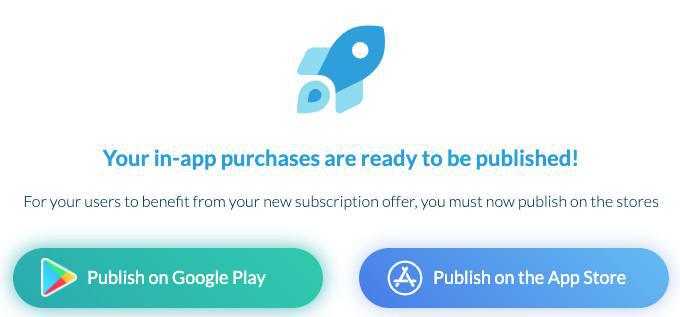
- Membresías - Guía de configuración
- Membresías - Creación de productos / suscripciones
- Membresías - restricción de contenido
- Membresías - Condiciones generales de servicio
- Membresías - Personalización de los correos electrónicos de los usuarios
- Membresías - eliminar un producto/finalizar una suscripción
- Membresías - Diseña tus secciones